
検索エンジンとなるgoogleを中心に、一定時間にインターネット上を巡回するロボットが、サイトコンテンツなどを取得しています。
その際に、XML形式のファイルがサイトに存在していると、サイト内を巡回してくれてコンテンツを取得しインターネット上に反映させてくれるのです。
具体的にXML形式のファイルとは、URL、更新履歴や頻度が書かれたファイルになります。
XML形式のファイルを自動で、形成してくれるプラグインがあり、サイト内の情報を的確に巡回ロボットへ伝えることによって、検索順位に関係することやSEO対策にもなる優れものプラグインを解説していきましょう!
プラグインと同時にサーチコンソールの追加方法も解説するよ!
Google XML Sitemapsとは
Google XML Sitemapsは、検索エンジンを巡回しているロボットが、記事を探すヒントとしてsitemap.xmlを読み取っており検索エンジンへ認識してくれる手助けをするプラグインです。
このプラグインは一度、導入し有効化してしまえば自動的にsitemap.xmlを生成するので、巡回ロボットも定期的に巡回し良質な記事を評価してくれます。
ただし、良質な記事だけではなく申し込みページやランディングページといった、質の低いページも読み取ってしまうためGoogle XML Sitemapsの設定で排除する必要性がありますよ!
サイト内の評価の高い記事を何度もロボットが巡回してくれることで、検索エンジンへの認識が早くなり記事を修正した場合に限らず新しい記事投稿の際にも他サイトよりも検索順位を上げることができるでしょう。
良質な記事が多ければ多いほど検索上位に表示されます!
巡回ロボットが回ってくれてもサイト内にキャッシュが残っていると、最新記事が投稿されないケースもあるので注意しよう!
Google XML Sitemaps 設定
Google XML Sitemapsの設定方法をみていきましょう!
Google XML Sitemaps インストール
プラグインをインストールする必要がありますので、ダッシュボード内にあるプラグインから新規追加を選択します。
インストールが完了したら、忘れずに有効化を押しましょう。
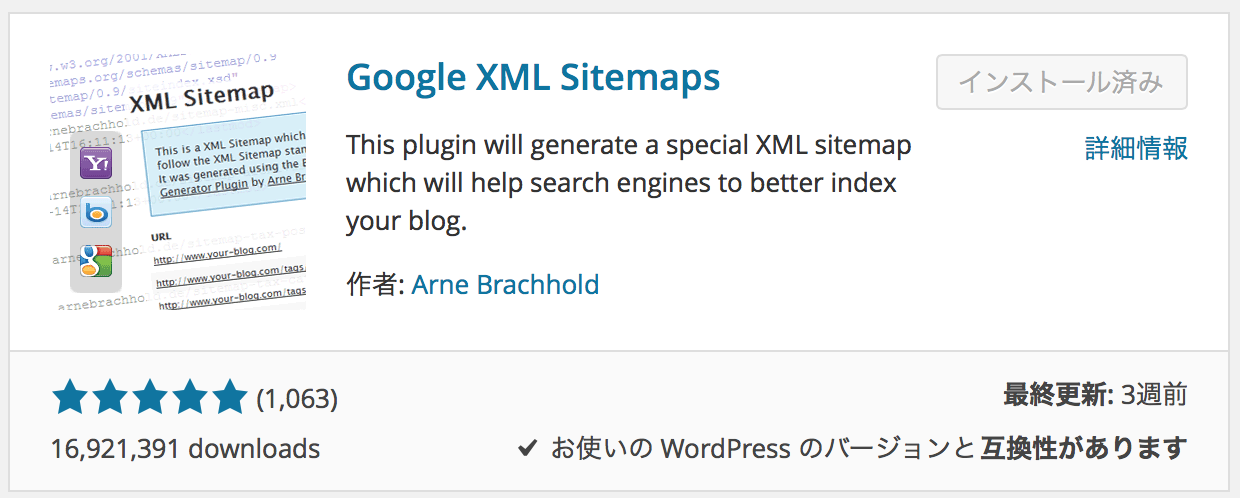
検索すると類似するプラグインが出てくるようなので注意しよう!
・Google XML Sitemapsが導入するプラグイン
・Google XML Sitemapが導入しないプラグイン
Google XML Sitemapは、数年前から更新されていないプラグインですが、インストールするとバグが発生することはありません!
Google XML Sitemaps 設定
⓵ インストールが完了するとダッシュボード内の設定欄の中に追加されます。
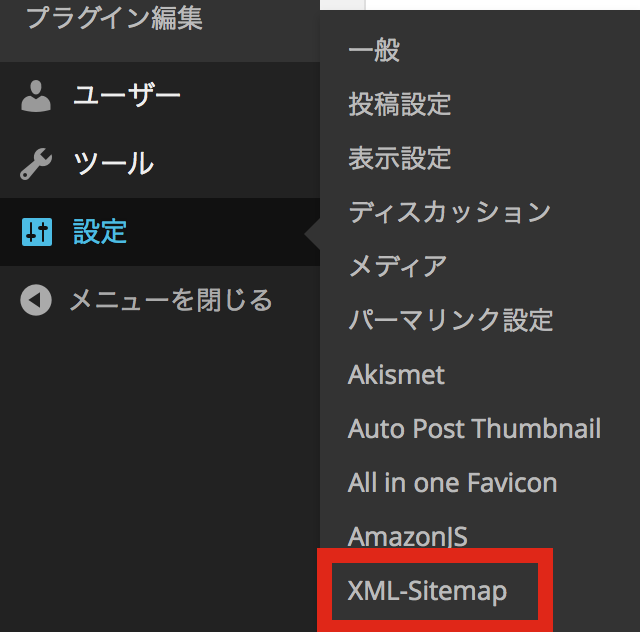
⓶ 必要な設定箇所
Google XML Sitemapsを選択したら、基本的な設定から設定してきましょう。
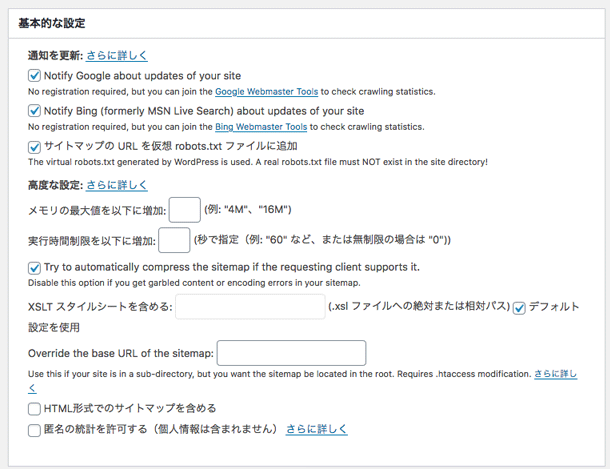
・上から3つは必ずチェックしましょう!
google、bingに通知する
仮想robots.txtは、サイトマップの場所を示す
四番目にチェックの入っているtry to~の部分は、記事数が多いときに圧縮してくれる設定です。
下2つの部分は、チェックなしで特に問題ありません。
③ 投稿の優先順位
デフォルトでは、コメント数が選択されていますが、優先順位の欄を選択しておくとサイト内の順位を調整することができるため更新頻度が高いものと低いものを変更することができます。
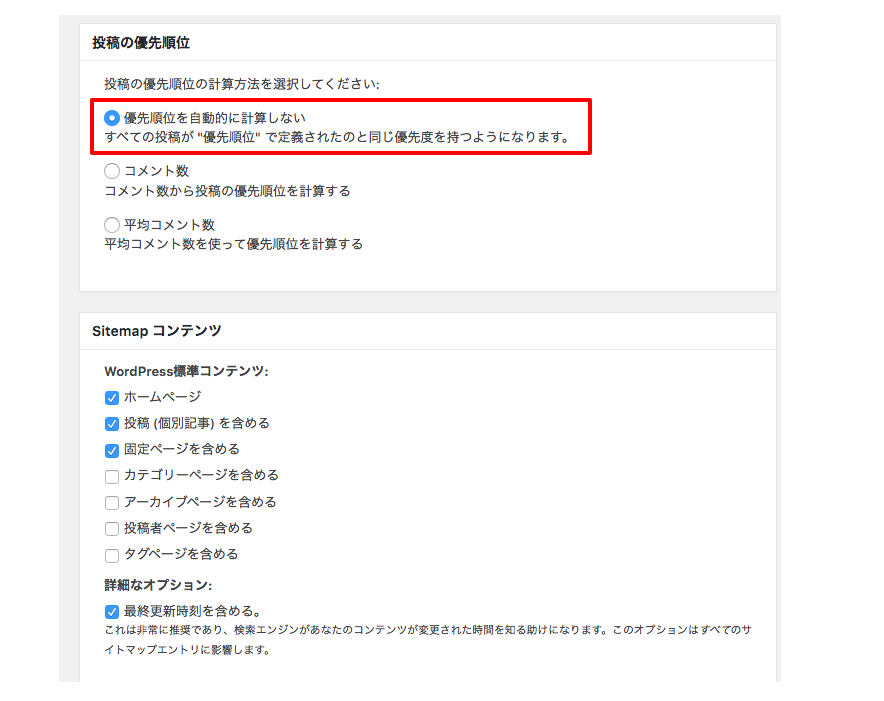
④ コンテンツを登録
コンテンツに登録させるのは、重要な記事だけで大丈夫なのでホームページ、投稿、固定ページを選択だけで十分です。
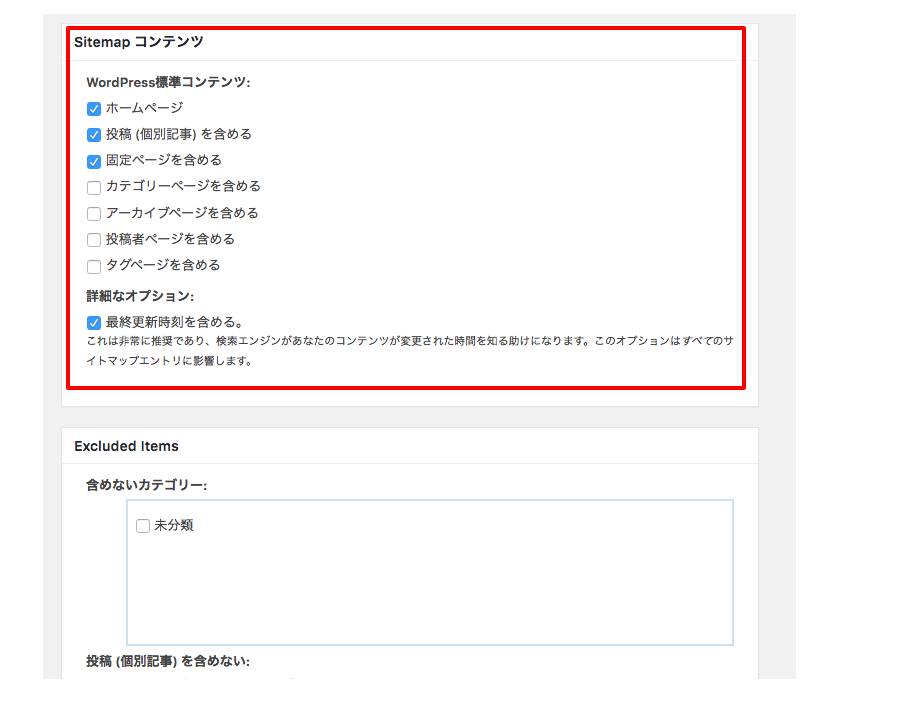
⑤ サイトマップから除外
サイトマップから除外しておきたいコンテンツがあれば登録しましょう!
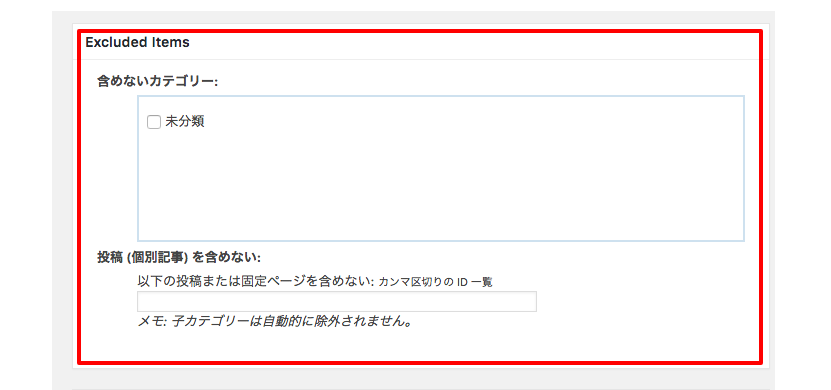
除外するコンテンツがなければ無視して大丈夫です!
⑥ 投稿の頻度設定
各コンテンツの頻度を設定することができますので、自身のサイトに合わせた仕様でもいいのですが、更新頻度のヒントを与えるだけなので全てを毎日に設定する必要性はありません。
優先順位に関しても投稿記事など更新を頻繁にするところを1.0に合わせておき更新が少ないところを0.1としておきましょう。
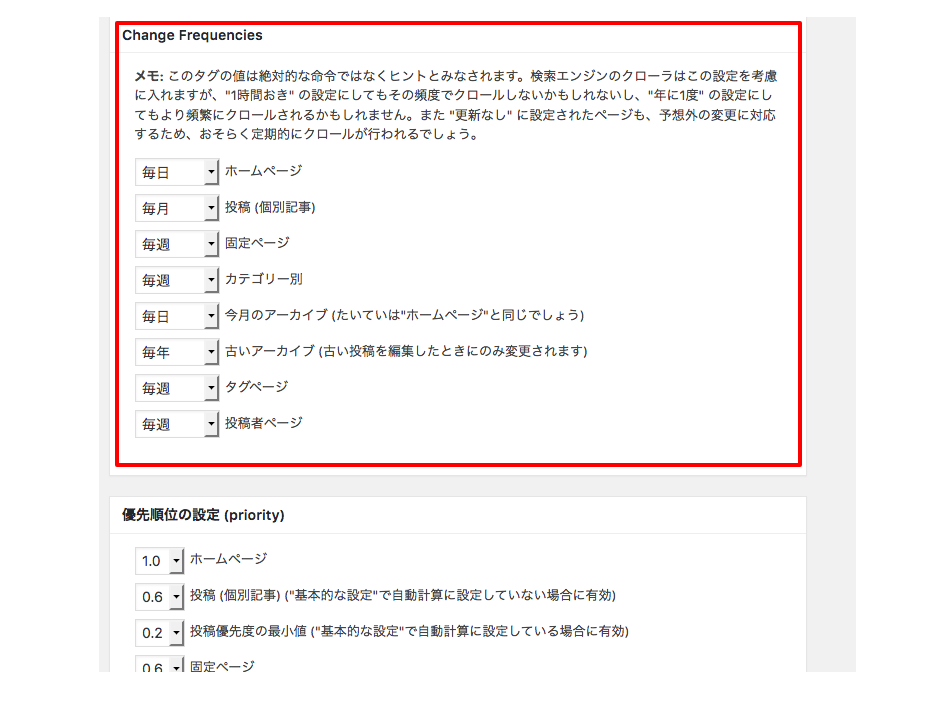
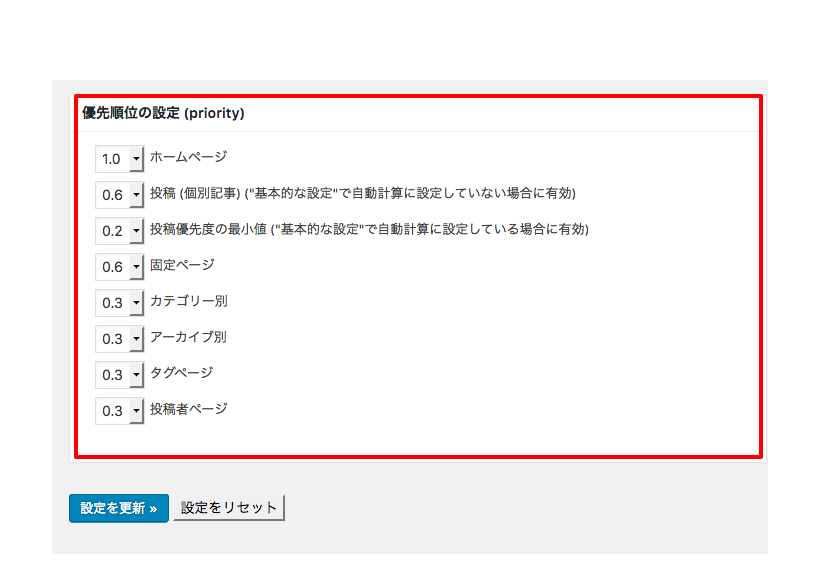
どちらの設定も巡回ロボットへヒントを与えるだけなので目安程度にみておくといいでしょう!
グーグルサーチコンソールの追加方法
グーグルサーチコンソールに追加させることで、巡回ロボットにサイトを見つけてもらう可能性が高まります。
全ての登録が終えると、ダッシュボードからGoogle XML Sitemapsを選ぶとサイトマップが表示されていますので画像の部分をコピーしてグーグルサーチコンソールに貼り付けします。
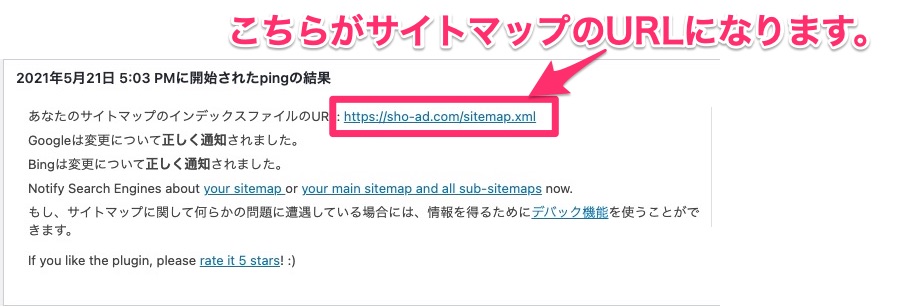

グーグルサーチコンソールのアカウントが登録していれば、画像のサイトマップに先ほどのURLを貼り付けし、送信されたサイトマップのところに送信に成功しましたと表示されたら設定完了です。
グーグルサーチコンソールの登録URL
https://search.google.com/search-console/about?hl=ja
まとめ
検索エンジンへ正しく認識させることで、記事の評価が高まり検索順位も上がりやすくなります!
一方で、質の低いページがあると評価判定が低くなり、検索上位にも表示されにくくなるのでサイト内の設定を怠らないようにしていくことが重要です。
Google XML Sitemapsは、検索エンジンを巡回しているロボットに対して見つけやすくする機能なので必ずしも認識されたかたといって検索上位に表示されるわけではありませんので注意しましょう!


コメント